怎么在苹果电脑MacOS系统中安装第三方动态壁纸
苹果电脑MacBook是一款为广大消费者所喜爱的电脑品牌,它颜值高,性能高,是值得选购的电脑。使用此电脑时,不少小伙伴还不太熟悉有关的操作技巧,因此常常存在困惑。比如:很多用户不知道怎么在苹果电脑MacOS系统中安装第三方动态壁纸,小编今天就来问您解答这个问题。
具体如下:
1. 首先,请打开自己的MacBook,接着请选择屏幕左侧的“启动台”按钮,接着点击屏幕中的“百度网盘”图标。
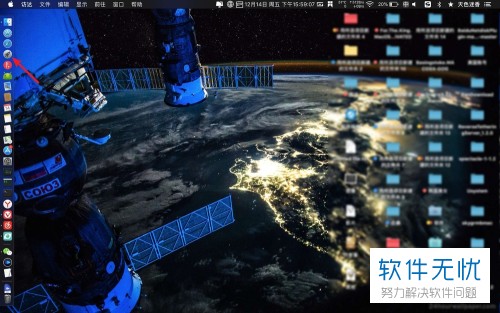
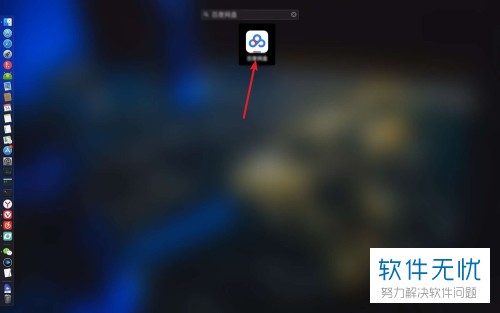
2.第二步,如图所示,我们已经到达如下的新界面,请选择其中的“壁纸↓” 按钮,完成下载后,请双击图中箭头处的“壁纸压缩目录”,该文件夹中全是壁纸。
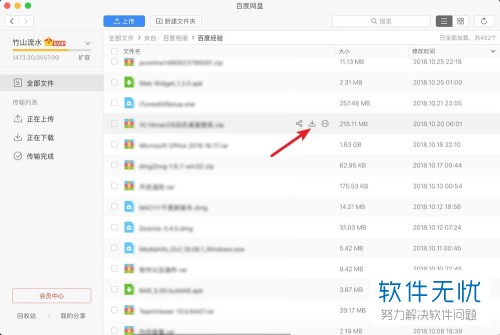
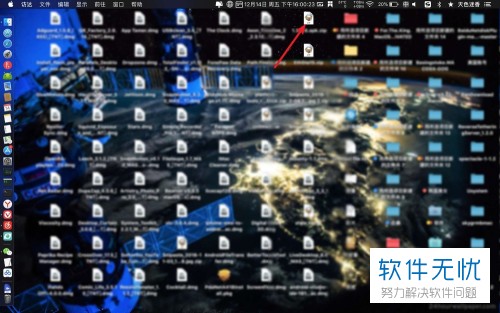
3. 第三步,接下来,我们返回如图所示的电脑主界面。
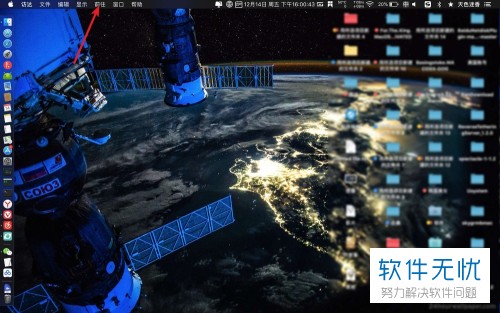

4. 第四步,完成上述操作后,请选择新界面中的灰色磁盘,然后选择“资源库”这一项。
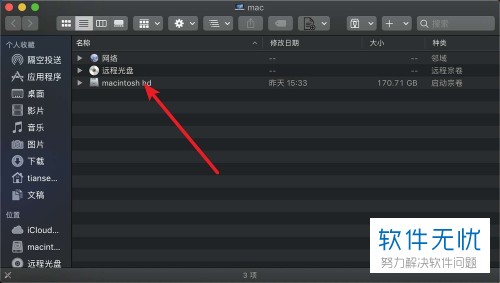

5.第五步,请大家选择其中的【Desktop Pictures】选项,接着,我们将选中的壁纸移动到该目录下,大家注意一下,请不要移动文件夹。
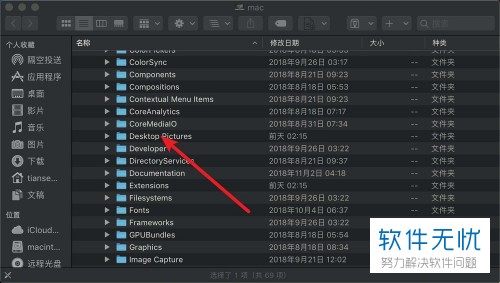
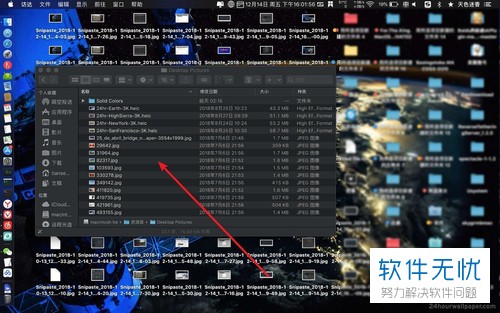
6. 最后一步,此时我们不难发现屏幕中出现如图所示的新窗口,请选择“鉴定”按钮,接着请输入正确的密码即可。
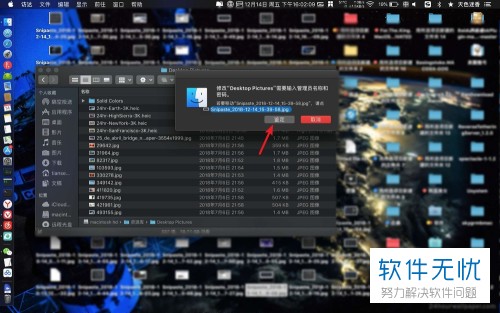
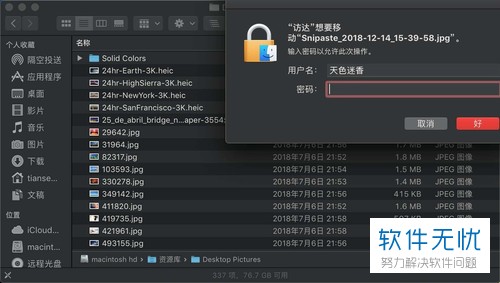
以上就是在苹果电脑MacOS系统中安装第三方动态壁纸的步骤。
分享:
相关推荐
- 【其他】 WPSrank函数的使用方法 04-19
- 【其他】 WPS日期格式怎么转换 04-19
- 【其他】 WPS日期自动往下排怎么设置 04-19
- 【其他】 WPSExcel怎么添加选项 04-19
- 【其他】 WPSExcel表格怎么翻译 04-19
- 【其他】 WPSExcel怎么分列 04-19
- 【其他】 WPSExcel表格行间距怎么设置 04-19
- 【其他】 WPS文档怎么把图片嵌入表格 04-19
- 【其他】 WPSword怎么转换PDF 04-19
- 【其他】 WPSword文档怎么插视频 04-19
本周热门
-
iphone序列号查询官方入口在哪里 2024/04/11
-
输入手机号一键查询快递入口网址大全 2024/04/11
-
oppo云服务平台登录入口 2020/05/18
-
outlook邮箱怎么改密码 2024/01/02
-
苹果官网序列号查询入口 2023/03/04
-
光信号灯不亮是怎么回事 2024/04/15
-
fishbowl鱼缸测试网址 2024/04/15
-
学信网密码是什么格式 2020/05/19
本月热门
-
iphone序列号查询官方入口在哪里 2024/04/11
-
输入手机号一键查询快递入口网址大全 2024/04/11
-
oppo云服务平台登录入口 2020/05/18
-
fishbowl鱼缸测试网址 2024/04/15
-
outlook邮箱怎么改密码 2024/01/02
-
苹果官网序列号查询入口 2023/03/04
-
光信号灯不亮是怎么回事 2024/04/15
-
学信网密码是什么格式 2020/05/19
-
正负号±怎么打 2024/01/08
-
计算器上各个键的名称及功能介绍大全 2023/02/21











